Kuvien luominen CorelDraw

- 3480
- 783
- Darryl Hammes MD
Coreldraw on suosittu graafinen toimittaja, jota suunnittelijat ja kuvittajat käyttävät ympäri maailmaa. Huolimatta siitä, että tämä tuote menettää kilpailun kuvittajalle Adobesta, on edelleen oma, melko laaja yleisö. Jos olet aloittelija -käyttäjän Korel, sinulla on vielä paljon opittavaa tämän graafisen editorin mahdollisuuksista. Tässä artikkelissa tarkastellaan yksityiskohtaisesti, kuinka kuva ytimessä. Selvitetään se. Mennä!

Kuten tiedät, grafiikat voivat olla kahta tyyppiä: sieni ja vektori. CorelDraw -apuohjelma luotiin vektorigrafiikan kanssa. Vektorikuvan luomiseen on useita tapoja. Kaikista vain 3 tapaa voidaan erottaa, loput ovat liian monimutkaisia ja eksoottisia.
Paras vaihtoehto on piirtää ragged kuva vektoriin. Oletetaan, että haluat tehdä vektorikuvasta itsestäsi. Voit tehdä tämän valitsemalla onnistunut valokuva ja avaa se ytimessä. Siirry "Tiedosto" -valikkoon, valitse "Uusi", napsauta sitten "Tuo" ja määritä oikea valokuva.

Seuraavaksi siirry "Window" -valikkoon, avaa "Dockers" -osa ja valitse "Object Manager". Luo sitten uusi kerros "Uusi kerros" -valikkoon. Anna nimelle uusi kerros, esimerkiksi "kuva". Nyt on tarpeen estää objekti. Napsauta tätä oikealla olevassa valikossa olevaa lyijykynäkuvaketta.
Olla paras kasvot. Luo uusi kerros nimeltä "Face". Valitse "Freehand Tool" työkalurivillä ja sen mukana, ympyröi kasvojen ominaisuudet, kaula, runko. Yllä olevassa valikossa asenna "hiuslinjan" ohuimmat viivat, joten parempi tarkkuus on mahdollista saavuttaa. Kun olet valmis, ilmoita ihon tärkein sävy. Tätä varten käytä Eyedropper -työkalua. Napsauta valokuvaa, kunnes otat sopivan värin, jota haluat käyttää ihon pääääninä. Sen jälkeen tee piirretty muoto haluttu väri.
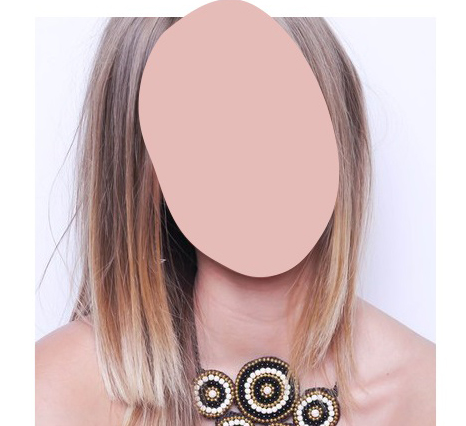
Seuraavaksi sinun on luotava ihon sävyjen paletti. Valokuvassa sinun on valittava sävy, joka on tummempi kuin pää. Sellainen on tumman ihon alueita. Samoin valitse valon alueiden väri.
Sen jälkeen jatka kasvojen piirteiden piirtämistä. Piirrä FrefandHand Tool Tool -työkalulla pimeät osat kasvoista ja sitten vaaleaa kerroksille "tumma" ja "valo", vastaavasti. Jos haluat saada realistisia ja siistiä kevyitä alueita, yritä käyttää valkoista täyttöä ja säädä sen läpinäkyvyyttä, kunnes tarvittava tulos saavutetaan.
Nyt voit siirtyä yksityiskohtiin. Ensinnäkin sinun on piirrettävä kulmakarvat ja nenä. Huomaa, että jokainen kasvojen osa on luotava erillisessä kerroksessa. Kun olet valmis, estä kerrokset napsauttamalla lyijykynäkuvaketta. Jatka sitten silmiin. Piirrä ensin silmän ääriviivat, ripset, oppilaat, sateenkaaren kuori - ja kaada sitten tarvittavat kukat. Älä maalaa proteiinisilmiä puhtaalla valkoisella värillä, koska se on liian kirkas. On suositeltavaa käyttää vaaleanharmaa sävyjä lähellä valkoista. Lisää häikäisy varovasti oppilaan. Tämä pieni yksityiskohta on erittäin tärkeä, koska kuva näyttää heti elävämmältä ja miellyttävämmältä.
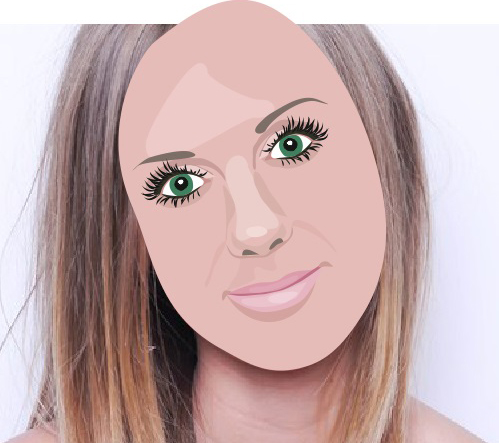
Tarkista tulos alkuperäisellä ja korjaa paikat, joissa se on tarpeen. Korjauksen jälkeen voit jatkaa suun piirtämistä. Ensin sinun on tehtävä piiri Freehand Tool -työkalun avulla ja täytettävä se sitten värillä. Valitse vaaleanpunaiset sävyt. Ei ole suositeltavaa käyttää liian kirkkaita värejä. Lisää väliväri pariin äänen kevyempiä ääntä alahuulille ja pari ääntä tummempi yläosaan. Kun olet valinnut vielä tummemman värin, piirrä viiva, joka erottaa huulet. Aivan kuten silmän tapauksessa, lisää pieni häikäisy huuliin.
Lisää hiukset. He, kuten kaikki muutkin, on parempi piirtää erillisessä kerroksessa. Luo myös FreeHand -työkalutyökalu, luo muoto (älä toimi liikaa yksityiskohdissa) ja maalaa sitten halutulla värillä. Viimeistele kiharat erikseen piirtämällä viivat samalla työkalulla. Raskaa joitain hiusten osia vaaleammalla sävyllä. On vielä lisättävä vaatteita, jotka on luotu samalla tavalla kuin kaikki muu.

Jos haluat tehdä kuvien yksityiskohdat miellyttävämmistä, valitse työkalurivin interaktiivinen läpinäkyvyystyökalu ja tehdä linjojen terävät reunat katoamisella. Aseta suunta siten, että läpinäkyvyyden vaikutus on mahdollisimman sileä. Viimeinen kosketus on saman sujuvasti kulkevien varjojen lisääminen. Asenna haluttu tausta ja kaikki. Valmis.
Nyt tiedät kuinka piirtää kasvosi Corelaan tai luoda kuvia valokuvasta. Keskustele menestyksistäsi koskevissa kommenteissa, jaa neuvoja muiden käyttäjien kanssa ja kysy kiinnostuneita kysymyksiä tämän artikkelin aiheesta.

